Очень часто макро-менеджер Oscar Editor при сохранении нового макроса выдает ошибку «не удается найти указанный объект. Line: 0» (как вариант — «the system cannot locate the object specified. line: 0»). Или «System error: -2146697210. Line: 0» — если попытаться создать новый макрос. В общем, ошибки на любой вкус.
Такую ошибку выбивает Oscar при попытке создать новый макрос.
Совместимые с WLK660070A. Смотрите acpiro.ru курсы повышения квалификации.
Так что же делать, если Oscar Editor не сохраняет макросы? Есть несколько вариантов:
1. Самый надежный способ — это переименовать файл Макро.amc в Макрос.amc.
Данный способ хорошо показан в обучающем ролике, который вы можете посмотреть чуть ниже.
Макро.amc
может быть в самых разных директориях — в зависимости от версии вашего Oscar. Нужную папку проще всего найти по пути, куда ссылается ярлык Oscar с рабочего стола. Нашли? Теперь идем в ScriptsMacros -> Russian -> StandardFile. Находим файл Макро.amc. Копируем его в эту же папку и копию переименовываем в Макрос.amc (именно русское «с»!). Вот что должно получиться:
Для лучшего понимания можете посмотреть видео:
Вот и все! Теоретически можно не создавать копию, а просто переименовать исходный файл, но для правильных загрузки и сохранения макросов нужны оба файла.
2. Можно подкорректировать языковой файл Oscar — это тоже позволяет решить проблему. Для начала нужно найти файл Russian.txt. Находим папку с Oscar так же, как и в предыдущем способе. Затем ищем: Data -> X7 -> Forms -> MacroEdit -> Text. После этого находим и открываем блокнотом файл Russian.txt. С помощью Правка -> Найти (или Ctrl+F) находим строчку NullScript.Заменяем ее значение на Untitle Script. Со следующей строчкой NullMacro делаем то же самое. Строчку DefaultScript не трогаем! В результате получаем:
NullScript=Untitle Script
NullMacro=Untitle Macro
Все! Остается сохранить изменения.
3. Как вариант, проблему можно просто обойти. При установке Oscar Editor
у программы есть несколько предустановленных макросов вроде CS_3XFIRE или Treble-Click. Стандартно они находятся в C:Program FilesAnti-Vibrate Oscar EditorScriptsMacrosRussianMacroLibrary. Соответственно, если вы устанавливали Oscar Editor в другую папку, то макросы будут находиться в Oscar Editor
ScriptsMacrosRussianMacroLibrary.
Нужно просто скопировать эти макросы в любую удобную для вас папку — так вы получите сколько угодно уже готовых макросов. Теперь их можно открывать через Макро-менеджер и полностью редактировать. Все будет нормально сохраняться! Кстати говоря, при желании эти файлы можно изменять даже Блокнотом.
А если вас интересуют уже готовые макросы для игр, то вам прямая дорога в Макросы для X7.
Другие статьи:
Частенько в менеджере Oscar Editor во время сохранении нового макроса выдает ошибку «не удается найти указанный объект. Line: 0» (как вариант – «the system cannot locate the object specified. line: 0»). Или «System error: -2146697210. Line: 0» — при поытке создать новый макрос.
Что предпринять если Oscar Editor не сохраняет макросы?
Есть несколько вариантов решения проблемы:
1. Самый надежный способ – это переименовать файл Макро.amc в Макрос.amc. Данный файл находится в папке программы Program File.
Файл Макро.amc может быть в самых разных папках программы, все зависит от версии вашего Oscar. Папку можно найти просто кликнув правой клавишей мыши и выбрав свойства, там можно увидеть путь куда ссылается ярлык Oscar с рабочего стола. Как только мы его нашли переходим в папку в ScriptsMacros -> Russian -> StandardFile. Находим файл Макро.amc. Создаем копию файла в эту же папку и копию переименовываем в Макрос.amc (именно русское «с»!).
На этом все. В принципе можно не создавать копию, а просто изменять имя исходного файла, но отмечу что для правильных загрузки и сохранения макросов нужны оба файла.
2. Вторым вариантом решения проблемы может служить корректировка языкового файла Oscar Editor. Находим файл Russian.txt.
Делаем это так, открываем папку с Oscar как в предыдущем способе. Затем переходим: Data -> X7 -> Forms -> MacroEdit -> Text. Затем находим и открываем блокнотом файл Russian.txt. С помощью Правка -> Найти (или нажимаем сочетание ctrl+F) находим строчку NullScript.Заменяем ее значение на Untitle Script.
Со следующей строчкой NullMacro делаем то же самое. Только строчку DefaultScript не трогаем!
В итоге получаем:
NullScript=Untitle Script
NullMacro=Untitle Macro
Сохраняем документ (Ctrl+C) и закрываем его. Это все.
3. Как третий вариант, проблему можно обойти так. При установке на компьютер Oscar Editor у программы есть несколько предустановленных макросов вроде CS_3XFIRE или Treble-Click. Обычно они лежат в C:Program FilesAnti-Vibrate Oscar EditorScriptsMacrosRussianMacroLibrary. Выходит, если вы устанавливали Oscar Editor в другую папку, то макросы будут находиться в Oscar Editor ScriptsMacrosRussianMacroLibrary.
Копируем эти макросы в любую удобную для вас стороннюю папку — так вы получите сколько угодно уже готовых макросов. Теперь их можно открывать через Макро-менеджер и полностью редактировать. Все будет нормально сохраняться! Тем более, при желании эти файлы можно изменять даже программой NOTEPADом.
| Рейтинг: | |
| Поделитесь в социальных сетях: |
Содержание
- —>Все для пользователей X7 —>
- Меню сайта
- —> —>Категории раздела —>
- —> —>Поиск —>
- —> —>Форма входа —>
- —>Игровые мыши: —>
- —> —>Статистика —>
- —>Все для пользователей X7 —>
- Меню сайта
- —> —>Категории раздела —>
- —> —>Поиск —>
- —> —>Форма входа —>
- —>Игровые мыши: —>
- —> —>Статистика —>
- Oscar не загружает макросы
- 1. Непосредственно загружаем макросы
- 2. Переставляем вход USB и перезагружаем компьютер
- 3. Переустановка программы
- 4. Переустанавливаем Windows
Меню сайта
—> —>Категории раздела —>
—> —>Поиск —>
—> —>Форма входа —>
—>Игровые мыши: —>
—> —>Статистика —>
Очень часто макро-менеджер Oscar Editor при сохранении нового макроса выдает ошибку « не удается найти указанный объект. Line: 0 » (как вариант – « the system cannot locate the object specified. line: 0 »). Или «System error: -2146697210. Line: 0» — если попытаться создать новый макрос. В общем, ошибки на любой вкус.
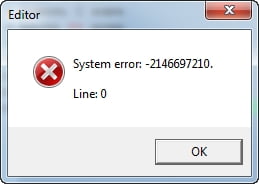
Такую ошибку выбивает Oscar при попытке создать новый макрос.
Так что же делать, если Oscar Editor не сохраняет макросы ? Есть несколько вариантов:
1. Самый надежный способ – это переименовать файл Макро.amc в Макрос.amc. Данный способ хорошо показан в обучающем ролике, который вы можете посмотреть чуть ниже.
Макро.amc может быть в самых разных директориях – в зависимости от версии вашего Oscar. Нужную папку проще всего найти по пути, куда ссылается ярлык Oscar с рабочего стола. Нашли? Теперь идем в ScriptsMacros -> Russian -> StandardFile. Находим файл Макро.amc. Копируем его в эту же папку и копию переименовываем в Макрос.amc (именно русское «с»!) . Вот что должно получиться:
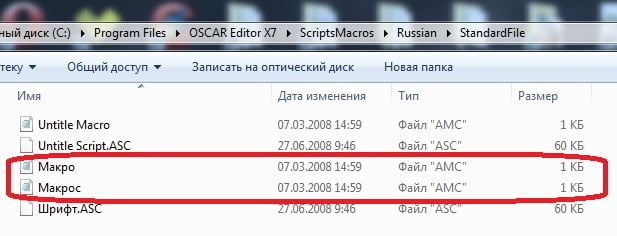
Для лучшего понимания можете посмотреть видео:
Вот и все! Теоретически можно не создавать копию, а просто переименовать исходный файл, но для правильных загрузки и сохранения макросов нужны оба файла.
2. Можно подкорректировать языковой файл Oscar – это тоже позволяет решить проблему. Для начала нужно найти файл Russian.txt. Находим папку с Oscar так же, как и в предыдущем способе. Затем ищем: Data -> X7 -> Forms -> MacroEdit -> Text. После этого находим и открываем блокнотом файл Russian.txt. С помощью Правка -> Найти (или Ctrl+F) находим строчку NullScript. Заменяем ее значение на Untitle Script. Со следующей строчкой NullMacro делаем то же самое. Строчку DefaultScript не трогаем! В результате получаем:
NullScript=Untitle Script
NullMacro=Untitle Macro
Все! Остается сохранить изменения.
3. Как вариант, проблему можно просто обойти. При установке Oscar Editor у программы есть несколько предустановленных макросов вроде CS_3XFIRE или Treble-Click. Стандартно они находятся в C:Program FilesAnti-Vibrate Oscar EditorScriptsMacrosRussianMacroLibrary. Соответственно, если вы устанавливали Oscar Editor в другую папку, то макросы будут находиться в Oscar Editor ScriptsMacrosRussianMacroLibrary.
Нужно просто скопировать эти макросы в любую удобную для вас папку — так вы получите сколько угодно уже готовых макросов. Теперь их можно открывать через Макро-менеджер и полностью редактировать. Все будет нормально сохраняться! Кстати говоря, при желании эти файлы можно изменять даже Блокнотом.
А если вас интересуют уже готовые макросы для игр, то вам прямая дорога в Макросы для X7.
Источник
—>Все для пользователей X7 —>
Меню сайта
—> —>Категории раздела —>
—> —>Поиск —>
—> —>Форма входа —>
—>Игровые мыши: —>
—> —>Статистика —>

Буквально на днях моя мышка X-710BH полностью отказалась работать с макросами. Все кнопки откатились на дефолтные значения, а попытки заново загрузить настройки полностью провалились: полоса загрузки доходила до 100% и Oscar сообщал об успешной загрузке, однако на мыши это никак не сказывалось. Однако после «танцев с бубном» с неисправностью было покончено. 🙂
В этой статье я опишу известные мне способы решения этой проблемы. Постараюсь перечислить все, ведь никто не знает, какой из них вам поможет.
I. Просто не забываем загружать макросы
Начинающие пользователи X7 мышек частенько забывают загружать настройки в память мышки. А потом удивляются, почему не работают кнопки X7. Чтобы этого не было, не забывайте нажимать «Download to mouse» в главном меню Oscar.
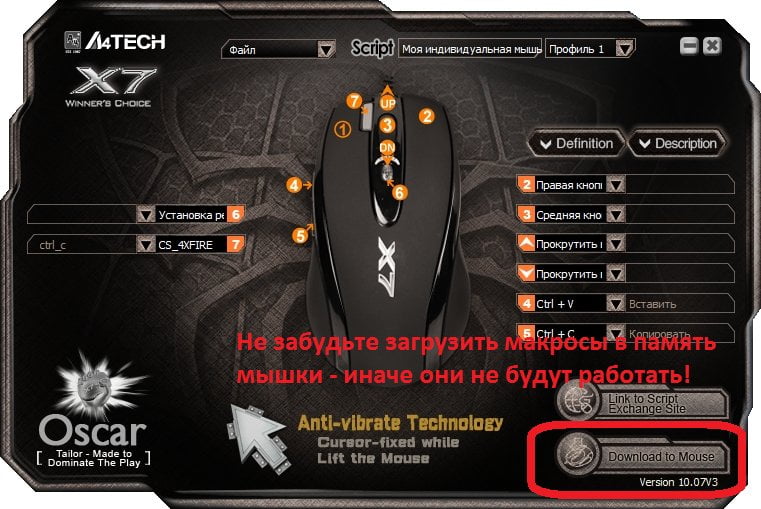
Загрузка макросов в десятой версии Oscar.

А это уже двенадцатая версия.
II. Меняем разъем и перезагружаем компьютер
Как вариант, можно вставить мышку в другой USB-разъем, а затем перезагрузить компьютер. Однако вы наверняка уже пробовали это делать, причем без особого успеха.
III. Переустанавливаем драйвера
Если до сих пор макросы для X7 не загружаются, то можно воспользоваться радикальным способом: полностью переустановить драйвера к мышке. Я рекомендую сделать это следующим образом:
1. Удалите Oscar Editor. Для этого я использовал утилиту Unіnstall Tool. Эта программка не просто удаляет приложение, а еще удаляет его записи из реестра. Программа платная, но найти взломанную версию несложно.
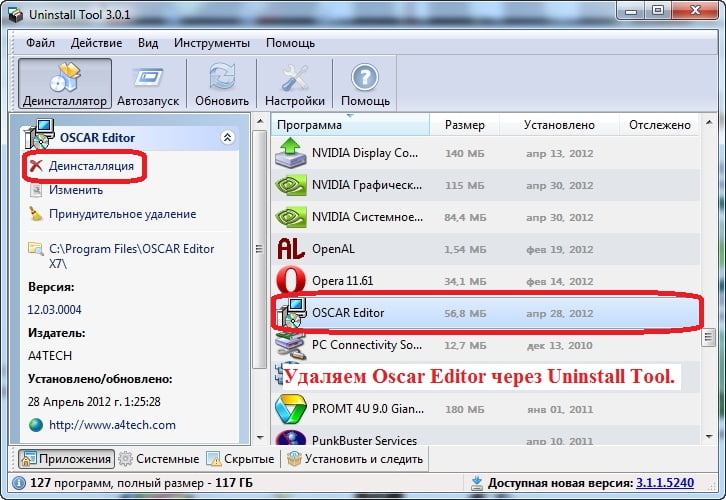
При желании можно использовать стандартные средства Windows:
Windows XP: Пуск -> Панель управления -> Установка и удаление программ.
Windows 7: Пуск -> Панель управления -> Программы и компоненты.
2. Удалите все папки, так или иначе связанные с Oscar Editor. В моем случае это были папки Anti-Vibrate Oscar Editor и OscarX7H в папке Program Files. Двенадцатая, более новая версия Oscar вместо них создает папки OSCAR Editor X7 и OscarEditor . Насчет других версий ничего сказать не могу – не использовал. В любом случае будет две папки: одна с установочными файлами, вторая с установленной программой.
3. Почистите реестр CCleaner-ом. У меня нашло примерно пять устаревших или пустых строк реестра, связанных с Oscar Editor – камень в огород Unіnstall Tool. CCleaner тоже платная программа, которую также легко найти взломанной.
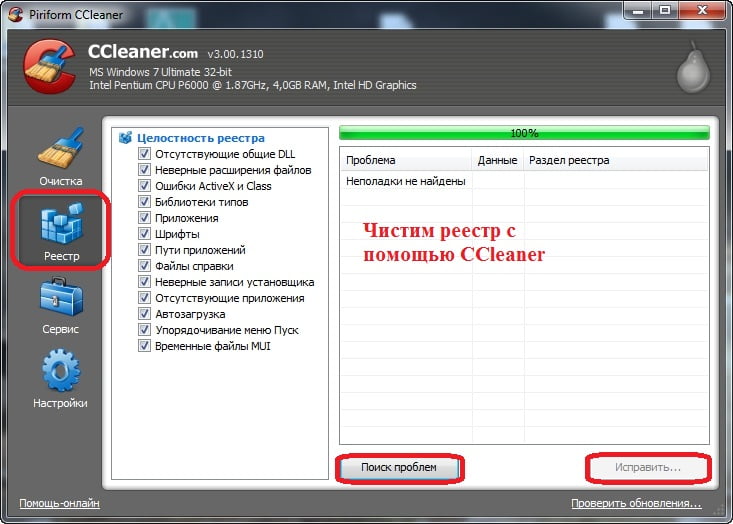
4. Удалите системные драйвера к мыши через Диспетчер устройств. Внимание: после удаления драйвера мышь уже не будет работать! На ноутбуке можно временно попользоваться встроенным тачпадом, а если вы работаете на обычном ПК, нужно предусмотреть запасную мышку.
Чтобы удалить драйвер мыши, нам потребуется Диспетчер устройств. Проще всего его открыть через Пуск -> Панель управления -> Диспетчер устройств.
Там находим раздел Мыши и иные указывающие устройства. Кликаем по нему – внутри должен быть пункт HID-совместимая мышь. Щелкаем по нему правой кнопкой мыши. В появившемся контекстном меню выбираем Свойства.
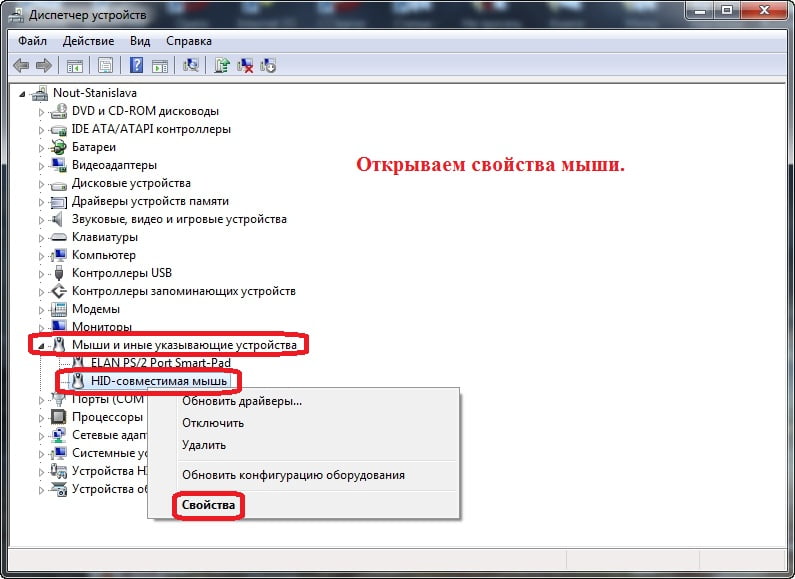
В появившемся окне открываем вкладку Драйвер. В ней кликаем по кнопке «Удалить» . Появиться окошко подтверждения – выбираем «Да» . Если все нормально, то через несколько секунд Windows удалит драйвер и мышь отключиться.

5. Извлеките мышь и перезагрузите компьютер. Вряд ли это обязательно делать, но предосторожность не помешает.
6. Установите Oscar Editor. Для этого можно взять установочный диск, который шел в комплекте с мышкой, либо скачать более новую версию с официального сайта. Как скачать с официального сайта, я писал в статье Как настроить мышь X7.
Настоятельно рекомендую уставить версию Oscar, отличную от той, что у вас стояла. Лично мне установка с установочного диска не помогла – настройки все равно не загружались. А вот после установки более новой версии Oscar с официального сайта макросы снова заработали.
7. Вставьте мышку в разъем. Windows безо всяких лишних вопросов определит мышку, и спустя 2-3 секунды она будет готова к работе. Вот и все!
IV. Переустанавливаем Windows
Довольно часто при проблемах с макросами стоит переустановить Windows. Почему так — неизвестно, но действительно помогает.
P.S. Теперь вы знаете, как поступать в случаях, когда не сохраняется макрос X7. А если ваш Oscar Editor выдает ошибку при сохранении нового макроса, то советую прочитать статью Oscar Editor не сохраняет макросы.
Другие статьи:
—>Категория : Ремонт и настройка мыши | —>Добавил : noviczok (02.05.2012) —>Просмотров : 78071 | —>Комментарии : 16 | —>Теги : Oscar, макросы, Загружает, не, Editor | —>Рейтинг : 3.5 / 8
| —>Всего комментариев : 16 | 1 2 » |
|
Ну что вы, я уже довольно-таки бывалый игрок! Я прекрасно знаю как убрать её в игре. В Windows XP для этого надо убрать её в реестре, изменив переменные 2-х файлов. Затем убрать галочку «Повышенной точности указателя» в Панели Управления -> Мышь. Ну и прописать в ярлыке с игрой или же в пути STEAM(если запускаешь игру через официальный клиент steam) команды -noforcemaccel -noforcemparms. В Windows 7 можно убрать её при помощи MarkC Mousefix или активной проги под названием RInput. Я всё делал правильно, но дело именно в НЕГАТИВНОЙ акселерации, которая убирается лишь разгоном мыши. Но эти Оскаровские драйвера ничего мне не давали в этом плане. Ах да, у меня появилась мысль. Возможно необходимо изъять из мыши её встроенную память(16кб) ? Ну, раскрутить мышь и достать её как-то или выкрутить/вывентить? Как это возможно? Эта встроенная память доступна рукам после снятия корпуса мыши? Во-первых, большое спасибо за столь быстрый ответ. Я думал что это затянется на долго! Вот я и ищу способы выгрузить Оскар, чтобы снова разгонять при помощи HIDUSBF. Ну, что же, спасибо за ответ в любом случае! Очень хороший сайт. Доброго времени суток! ОЧЕНЬ НУЖДАЮСЬ в совете знающегося на мышках x7. Я когда-то разгонял мышь при помощи драйвера HIDUSBF до 500 герц. Вроде выходило отлично, мышь после разгона теряла дурацкую негативную акселерацию, двигалась плавно и я мог разносить всё что вижу в игре Counter-strike 1.6. После этого самого разгона мышь перестала пропускать пиксели или не знаю как сказать. Вообщем, было все замечательно. Но потом, вдруг, мне стрельнуло в голову поставить фирменные драйвера Oscar Editor на мышь. И О БОЖЕ. Мышь перестала поддаваться всяческому разгону. При этом стоит отметить, что я настройки Оскара загрузил в мышь специальной кнопкой. А как выгрузить теперь эти драйвера из мыши я не знаю. Я уверен, что вся причина моих неудачных попыток разогнать мышь при помощи HIDUSBF, Usbrate или Mouserate Switcher’a — это именно дурацкие драйвера в памяти мыши. Память вроде-как 16кб. Может её можно как-то достать раскрутив мышь? Или очистить какой-то прогой? Или еще что?! Пробовал нажимать в Оскаре «Файл -> Память», но безуспешно. Пробовал загружать в мышь Default Settings.ASC. Не помогло. Что делать? Ответ: Возможности выгрузить настройки мыши нет. Однако они вряд ли являются причиной ваших проблем, ведь в мыши изначально есть дефолтные залитые настройки и при загрузке вы просто их заменили. Что касается настройки частоты опроса, то вам не нужны никакие дополнительные драйвера вроде HIDUSBF, Usbrate или Mouserate Switcher — в Oscar изначально есть возможность разгонять мышь до 1000 герц (правая кнопка мыши по значку в трее -> настройка частоты опроса). Могу предположить, что все сторонние приложение перестали работать из-за того, что при установке Oscar установил какие-то свои драйвера для разгона, которые конфликтуют со сторонними приложениями. Но это так — предположение, не претендующее на истину. Источник Oscar не загружает макросыЧто делать если макросы не сохраняются в память мышки X7. Нередко бывает ситуация когда мышка отказывается работать с макросами. В один момент все кнопки откатываются статсуа по умолчанию, а попытка заново загрузить настройки заканчиваются неудачно: загрузки доходит до 100% и Oscar Editor пишет об успешной загрузке, но на мышке это никак не сказывается. Ниже перечислим способы решения этой проблемы, какая то из них точно поможет: 1. Непосредственно загружаем макросыЧастенько новоиспеченные владельцы X7 мышек забывают импортировать (загружать) настройки в память мышки через Oscar. Не надо забывать нажать «Download to mouse» в главном меню Оскара. 2. Переставляем вход USB и перезагружаем компьютерИногда срабатывает простое переставление кабеля от мышки в другой USB-разъем, с дальнейшей перезагрузкой компьютера. 3. Переустановка программыЕсли смена usb входа и перезагрузка не помогла, то можно удаляем драйвер и полностю его переустанавливаем. Есть несколько способов: 1. Удаляем программу Oscar классическим методом, для Windows 7 это: кликаем в нижнем левом углу Пуск -> Панель управления -> Программы и компоненты. Windows 8-10: В поиске вводим: Панель управления -> Программы и компоненты. 2. Удаление через стороннюю программу Unіnstall Tool. Плюс данного приложения в том что программка удаляет его полностью а также дополнительно записи из реестра. Предупреждаем что программа платная, но найти крякнутую версию не представляет сложность. 3.Если же вы удалили первым классическим методом. То нужно зайти в папку Program Files и удалить остатоки папок и файлов, нарпример: Anti-Vibrate Oscar Editor и OscarX7H, в новых версиях Оскара это папки: OSCAR Editor X7 и OscarEditor. Дополнительно чистим реестр программой CCleaner. Программа находит несколько устаревших файлов в реестре связанных с Oscar. 4. Есть вариант удаления системных драйверов мыши посредством Диспетчера устройств. Заходим в Диспетчер устройств. Нажимаем: Пуск -> Панель управления -> Диспетчер устройств. Кликаем по разделу мыши и иные указывающие устройства. Кликаем по нему – раскрывается подменю с пунктом HID-совместимая мышь. Щелкаем по нему правой кнопкой мыши. В появившемся контекстном меню выбираем Свойства. В открывшемся окне нажимаем на вкладку Драйвер. В ней нажимаем по кнопке «Удалить». Появиться окно подтверждения – кликаем на «Да». Через несколько секунд Windows удалит драйвер и мышь отключиться. 5. Извлекаем мышь и на всякий случай перезагружаем компьютер. 6. Компьютер запустился, устанавливаем Oscar Editor по данной инструкции. Альтернативой служит установочный диск, который шел в комплекте с мышкой, можно установить оттуда. 7. Вставляем мышку в разъем usb. Винда безо всяких лишних вопросов определит мышку и через 6-10 секунд после автоматических обновлений драйверов она будет готова к работе! 4. Переустанавливаем WindowsЕсть довольно таки радикальный метод — это переустановка винды, но он 100%-ный, макросы без проблем запускаются после этого. Надеюсь этой статьей раскрыли все варианты реанимации при проблеме с загрузкой макроса X7. Если же ваш Oscar Editor выдает ошибку при сохранении нового макроса, то советую прочитать эту статью. Источник Adblock |
Меню сайта
—> —>Категории раздела —>
—>
| Ремонт и настройка мыши [27] |
| Самые необычные мышки [5] |
| Реклама на сайте [1] |
—>
—> —>Поиск —>
—> —>Форма входа —>
—>Игровые мыши: —>
—> —>Статистика —>

1. Удаляем предыдущие версии Oscar
Если на вашем компьютере есть ранее установленный Oscar, то его нужно полностью удалить. Не помешает после этого заглянуть в C:Program Files и удалить все папки, содержащие в своем названии Oscar. Затем остается почистить реестр от лишних записей – для этого прекрасно подходит тот же CCleaner. Перезагружаем компьютер.
2. Устанавливаем Oscar с диска.
Если ваша мышка из «белых» (читай – легальных) поставок, то в комплекте будет идти диск с программами и различными утилитами от A4Tech . Устанавливаем с этого диска Oscar. Если же мышка «серых» поставок или диска по каким-то причинам нет, то скачать Oscar Editor можно с официального сайта. Сайт китайский, поэтому открывается через раз.
Чтобы было нагляднее, советую просмотреть обучающий ролик, где я показал скачивание Oscar для своей X-710BH (это бета-версия ролика — позже будет с нормальными разъяснениями ролик снабжен подробными комментариями).
Сверху есть поиск: в «Category» ищем категорию, под которую попадает ваша мышка. У меня обычная оптическая X-710BH, поэтому я выбираю «Anti-Vibrate Game Mouse». Соответственно, для лазерных мышек вроде XL-747H нужно выбрать «Anti-Vibrate Laser Mouse», а для грызунов новой серии V-track — «V-track Gaming Mouse».
В «Model No» находим номер своей модели. Если его нет, то вы выбрали не ту категорию в «Category». В третье, последнее окошко еще раз вписываем номер своей модели. Все! Кликаем по «Search».
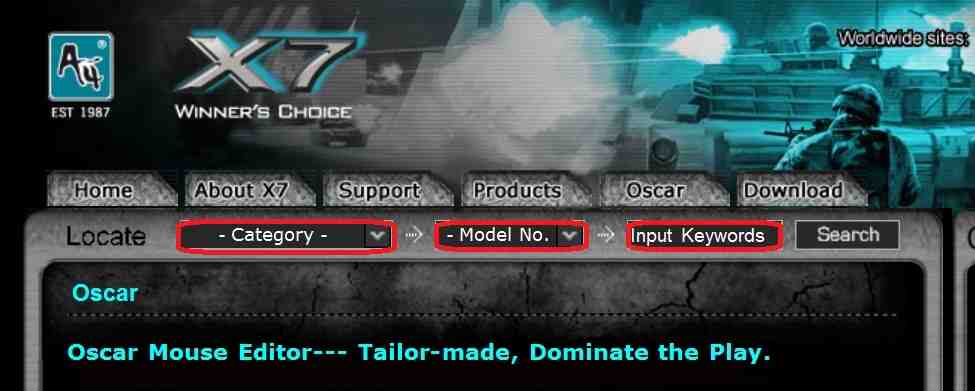
Поиск нужной версии Oscar на официальном сайте A4Tech. В выделенные места вводятся данные вашей мышки
На открывшейся странице выбираем «Download driver».
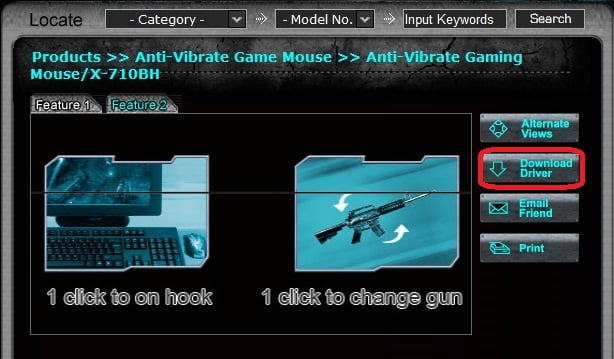
Откроется страница непосредственной загрузки Oscar. Здесь несколько кнопок для загрузки драйвера, поэтому ищем ту, рядом с которой есть название вашей мышки:
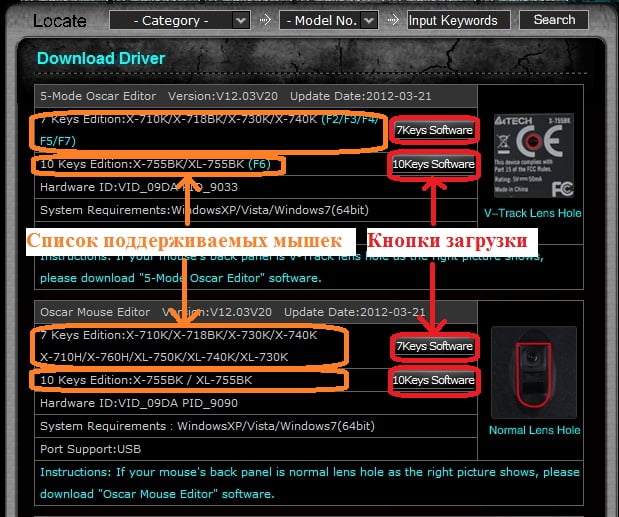
Если все нормально, должна начаться загрузка. Опять-таки из-за того, что сайт китайский, иногда могут быть проблемы со скоростью закачки.
После установки на рабочем столе должен появиться ярлык «Anti-Vibrate Oscar Editor». Если его нет, Oscar можно запустить через Пуск -> Все программы -> A4TECH Software -> Oscar Editor X7 -> OSCAR Mouse Script Editor. Если же его и там нет, то нужно переустановить Oscar.
Иногда после установки Oscar может не запускаться, так как не обнаруживает мышь. Это значит, что вы скачали версию Oscar не для своей мыши.
3. Подключаем мышку
Теперь вы знаете, как настроить мышь X7. Остается лишь подключить ее к USB-порту. Если все нормально, Windows автоматически распознает мышь, после чего можно приступать к работе. Если нет, отсоединяем, а затем повторно подключаем мышь. Или же подключаем к другому USB-порту. Иногда мышь не определяет из-за неработоспособности USB-портов — об этом можно почитать в статье Что делать, если не работают USB-порты?
Ну и небольшой совет вдогонку. Старайтесь устройства вроде мышек и 3G-модемов всегда подключать к одному и тому разъему. Вам ведь не нужны проблемы?
Что делать если макросы не сохраняются в память мышки X7.
Нередко бывает ситуация когда мышка отказывается работать с макросами. В один момент все кнопки откатываются статсуа по умолчанию, а попытка заново загрузить настройки заканчиваются неудачно: загрузки доходит до 100% и Oscar Editor пишет об успешной загрузке, но на мышке это никак не сказывается.
Ниже перечислим способы решения этой проблемы, какая то из них точно поможет:
1. Непосредственно загружаем макросы
Частенько новоиспеченные владельцы X7 мышек забывают импортировать (загружать) настройки в память мышки через Oscar. Не надо забывать нажать «Download to mouse» в главном меню Оскара.
2. Переставляем вход USB и перезагружаем компьютер
Иногда срабатывает простое переставление кабеля от мышки в другой USB-разъем, с дальнейшей перезагрузкой компьютера.
3. Переустановка программы
Если смена usb входа и перезагрузка не помогла, то можно удаляем драйвер и полностю его переустанавливаем. Есть несколько способов:
1. Удаляем программу Oscar классическим методом, для Windows 7 это: кликаем в нижнем левом углу Пуск -> Панель управления -> Программы и компоненты. Windows 8-10: В поиске вводим: Панель управления -> Программы и компоненты.
2. Удаление через стороннюю программу Unіnstall Tool. Плюс данного приложения в том что программка удаляет его полностью а также дополнительно записи из реестра. Предупреждаем что программа платная, но найти крякнутую версию не представляет сложность.
3.Если же вы удалили первым классическим методом. То нужно зайти в папку Program Files и удалить остатоки папок и файлов, нарпример: Anti-Vibrate Oscar Editor и OscarX7H, в новых версиях Оскара это папки: OSCAR Editor X7 и OscarEditor.
Дополнительно чистим реестр программой CCleaner. Программа находит несколько устаревших файлов в реестре связанных с Oscar.
4. Есть вариант удаления системных драйверов мыши посредством Диспетчера устройств.
Заходим в Диспетчер устройств. Нажимаем: Пуск -> Панель управления -> Диспетчер устройств.
Кликаем по разделу мыши и иные указывающие устройства. Кликаем по нему – раскрывается подменю с пунктом HID-совместимая мышь. Щелкаем по нему правой кнопкой мыши. В появившемся контекстном меню выбираем Свойства.
В открывшемся окне нажимаем на вкладку Драйвер. В ней нажимаем по кнопке «Удалить». Появиться окно подтверждения – кликаем на «Да». Через несколько секунд Windows удалит драйвер и мышь отключиться.
5. Извлекаем мышь и на всякий случай перезагружаем компьютер.
6. Компьютер запустился, устанавливаем Oscar Editor по данной инструкции. Альтернативой служит установочный диск, который шел в комплекте с мышкой, можно установить оттуда.
7. Вставляем мышку в разъем usb. Винда безо всяких лишних вопросов определит мышку и через 6-10 секунд после автоматических обновлений драйверов она будет готова к работе!
4. Переустанавливаем Windows
Есть довольно таки радикальный метод — это переустановка винды, но он 100%-ный, макросы без проблем запускаются после этого.
Надеюсь этой статьей раскрыли все варианты реанимации при проблеме с загрузкой макроса X7. Если же ваш Oscar Editor выдает ошибку при сохранении нового макроса, то советую прочитать эту статью.
Дубликаты не найдены
Как ты это сделал?
у меня модель х7-719 не могу найти плизз подскажите где найти
Комментарий дня
Надоели оставленные шприцы термопасты в подьездах и на детских площадках!
- Статус темы:
-
Закрыта.
-
частенько программка перестает работать. кнопки не выполняют свои функции, или вовсе делают то, что им не сказано.
что бы исправить проблемму нужно нажать на > загрузить в мышку
но возникает проблема — ошибка при загрузке.
результат: отрубается мышка.в интернете решения проблемы не нашел, разве что вирус почти поймал.
кто нибудь сталкивался с такой проблемой? если сталкивались и резрешили ее — прошу писать сюда.
з.ы программу переустанавливал пару раз — не помогло.
мышь — х7
-
самое вероятное объяснение ваших проблем — данная программа блокируется системой защиты frost.
судя по тому, что написано на официальном сайте, данная программа позволяет автоматизировать действия пользователей. использование подобного по противоречит пользовательскому соглашению и чревато баном аккаунта. -
Anigilator
User- Регистрация:
- 10.10.10
- Сообщения:
- 63
- Симпатии:
- 4
а нафиг она нужна? установил — посмотрел и удалил (у меня тоже х7), даже не разбирался что к чему, мышь и без нее работает ))
-
я ей скиллы жму, кнопок не хватает. вот злостный фрост. спс
-
блокировка любой автоматики — общая тенденция. на корейских серверах сабж защита также принудительно выгружает и не даёт запустить ни при каких раскладах.
-
Cu3Renu
User- Регистрация:
- 09.03.10
- Сообщения:
- 193
- Симпатии:
- 8
после очередного обновления фроста, столкнулся с той же проблемой. скачал более свежую версию и все заработало.
-
линк ссылочку плис.
если не дает — че ж у корейских игроков кнопочки на понельке — n1 n2 n3 n4
-
Cu3Renu
User- Регистрация:
- 09.03.10
- Сообщения:
- 193
- Симпатии:
- 8
ну лин сейчас не дам, а вот вечером могу написать версию которую поставил.
-
ЧаевницА
User- Регистрация:
- 29.03.12
- Сообщения:
- 32
- Симпатии:
- 2
присоединюсь к просьбе,ибо тоже себе недавно приобрела данную мышь и не очень хочется из-за нее нарваться на неприятности.
-
Виктор.Т
User- Регистрация:
- 26.03.12
- Сообщения:
- 82
- Симпатии:
- 4
макросы для нубов, правильно что блокируют
-
ты хорошо прочитал, для чего я их использую? что бы банки кушать например. а не макросами бить
Последнее редактирование модератором: 10 апр 2012
-
Cu3Renu
User- Регистрация:
- 09.03.10
- Сообщения:
- 193
- Симпатии:
- 8
макросы на мышке в айоне нормально не работаю, по крайней мере у меня xd
-
потенциальные клиенты службы поддержки с вопросом «а почему меня забанили»
-
макросы на мышке использовать нельзя. допустимая автоматизация разрешена только прописанными в игре способами — внутриигровыми макросами.
-
Cu3Renu
User- Регистрация:
- 09.03.10
- Сообщения:
- 193
- Симпатии:
- 8
да они и в игре нормально не работают =) так что все ручками, ручками.
-
Cu3Renu
User- Регистрация:
- 09.03.10
- Сообщения:
- 193
- Симпатии:
- 8
- Статус темы:
-
Закрыта.
- Remove From My Forums

Не могу установить программу
-
Вопрос
-
Здравствуйте. Добрые люди помогите пожалуйста, я не могу установить программу на мышку, раньше она у меня стояла, но потом что-то с ней случилось и я решил переустановить, но не могу. Сейчас при установке
выбрасывает ошибку, код ошибки 1610. Как можно установить программу?
Все ответы
-
Что за программа? Какая мышка? Раньше эта программа на такой же версии Windows была установлена?
-
Программа OSCAR Mouse Editor, да раньше она у меня стояла, но чего-то заглючила, а топерь не могу установить.
Мышка x7. -
Какой версии OSCAR Mouse Editor?
На сайте производителя пробовали скачать последнюю версию программного обеспечения?
-
Да пробовал, безрезультатно. Никак не устанавливается. А версия у меня 10.07V3.
-
Удали программу и зайди в реестр, посмотри не осталось записей о ней в разделах
HKEY_CURRENT_Users — Software
и
HKEY_LOCAL_MACHINE — Software
Если записи остались удаляй и устанавливай программу заново.
- RROR_BAD_CONFIGURATION
- 1610 (0x64A)
-
The configuration data for this product is corrupt. Contact your support personnel.
-
Изменено
11 марта 2013 г. 12:01
-
В реестре все что с прогой связано почистил и все равно не устанавливается.
-
Я тут уже качал ничего не помогает.
-
Попробуйте зайти в систему из-под другого пользователя и произвести установку данного софта.
Также при установке запустите инсталлятор через «запуск от имени администратора».
-
Здравствуйте. Добрые люди помогите пожалуйста, я не могу установить программу на мышку, раньше она у меня стояла, но потом что-то с ней случилось и я решил переустановить, но не могу. Сейчас при установке выбрасывает ошибку, код ошибки 1610.
Как можно установить программу?Посмотрите, не блокирует ли установку Брандмауэр Windows, а так же антивирус.
Есть схожая проблема на сайте Community:
Windows 7 Заблокировал файл.
http://windows.microsoft.com/ru-ru/windows7/understanding-windows-firewall-settings
Уведомлять, когда брандмауэр Windows блокирует новую программу
Если установить этот флажок, брандмауэр Windows уведомляет пользователя при блокировке новой программы и предоставляет возможность отменить блокировку
http://windows.microsoft.com/ru-ru/windows7/what-are-the-risks-of-allowing-programs-through-a-firewall
В чем состоит риск разрешения доступа программам через брандмауэр?
При добавлении программы в список разрешенных программ в брандмауэре или при открытии порта брандмауэра определенной программе разрешается передавать данные от компьютера или на него через брандмауэр. Разрешение установки связи программам через брандмауэр
(разблокировка) подобно сверлению отверстия в брандмауэре.…
Обычно безопаснее добавить программу в список исключений вместо открытия порта. Если открыт порт, то он остается открытым до тех пор, пока не будет закрыт, независимо от того, использует его программа или нет. При добавлении программы в список разрешенных
программ, «отверстие» открывается только при необходимости для определенного соединения.-
Откройте компонент «Брандмауэр Windows». Для этого нажмите кнопкуПуск
и выберите пунктПанель управления.
В поле поиска введите брандмауэр и затем щелкните пунктБрандмауэр
Windows.
-
-
-
В левой области выберите Разрешить запуск программы или компонента через брандмауэрWindows.
Левая область брандмауэраWindows
-
Не ищи Бога, не в камне, не в храме — ищи Бога внутри себя. Ищущий, да обрящет.

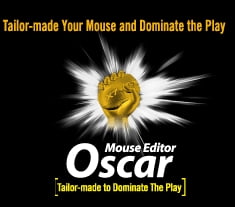
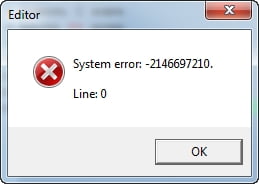
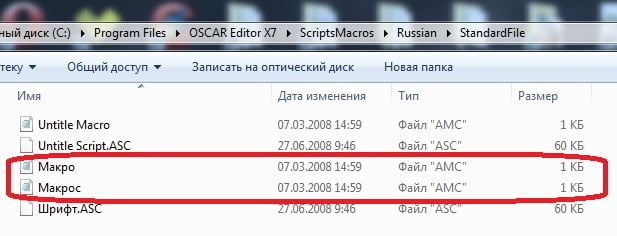

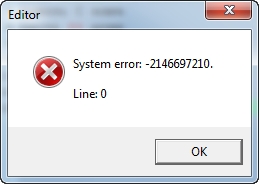
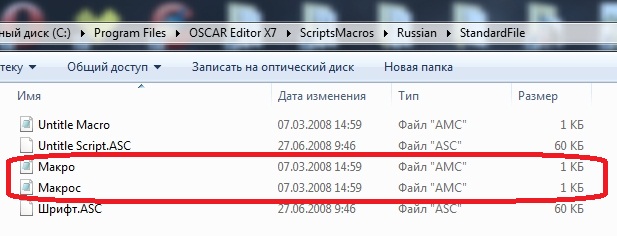





 Во-вторых, дело в том, что драйвера Оскар не дают мне того ощущения мыши даже при выставлении 1000гц, какое было при 500гц прогой HIDUSBF. Я не знаю как это обьяснить. После разгона HIDUSBF мышь теряла ненавистную мне негативную акселерацию. А при выставлении Оскаром эта самая негативная акселерация остается. Мышь как бы пропускает пиксели! Я не знаю как это обьяснить. Но с драйвером HIDUSBF мышь двигалась очень плавно, как-то твердо и четко. И небыло нега-акселя.
Во-вторых, дело в том, что драйвера Оскар не дают мне того ощущения мыши даже при выставлении 1000гц, какое было при 500гц прогой HIDUSBF. Я не знаю как это обьяснить. После разгона HIDUSBF мышь теряла ненавистную мне негативную акселерацию. А при выставлении Оскаром эта самая негативная акселерация остается. Мышь как бы пропускает пиксели! Я не знаю как это обьяснить. Но с драйвером HIDUSBF мышь двигалась очень плавно, как-то твердо и четко. И небыло нега-акселя.
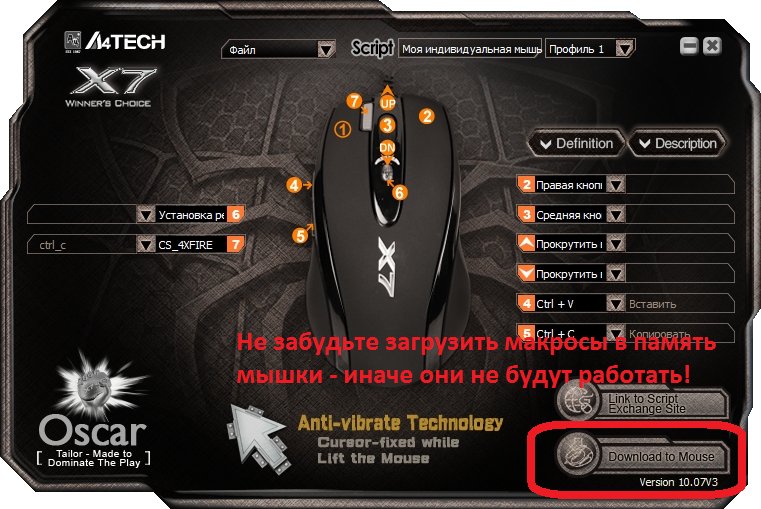
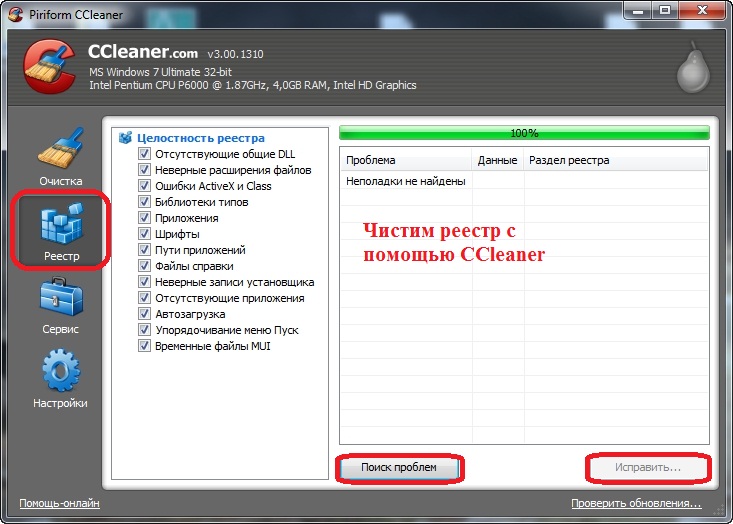
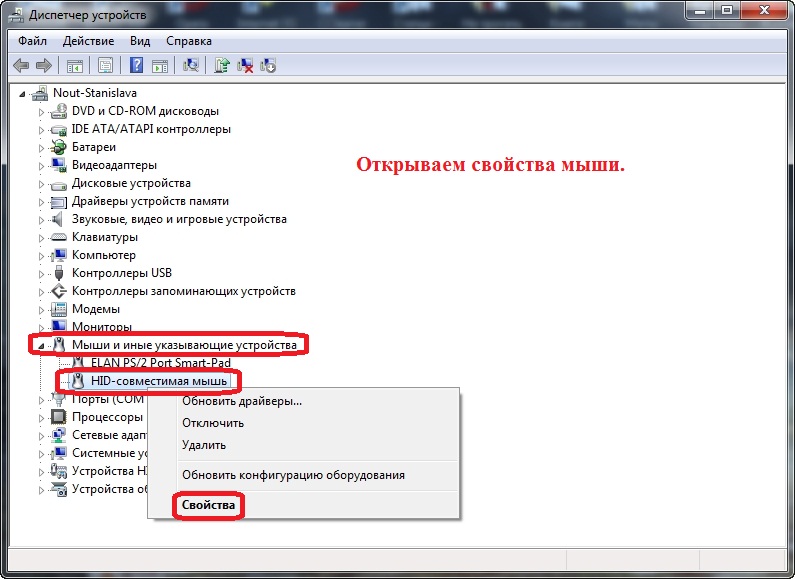

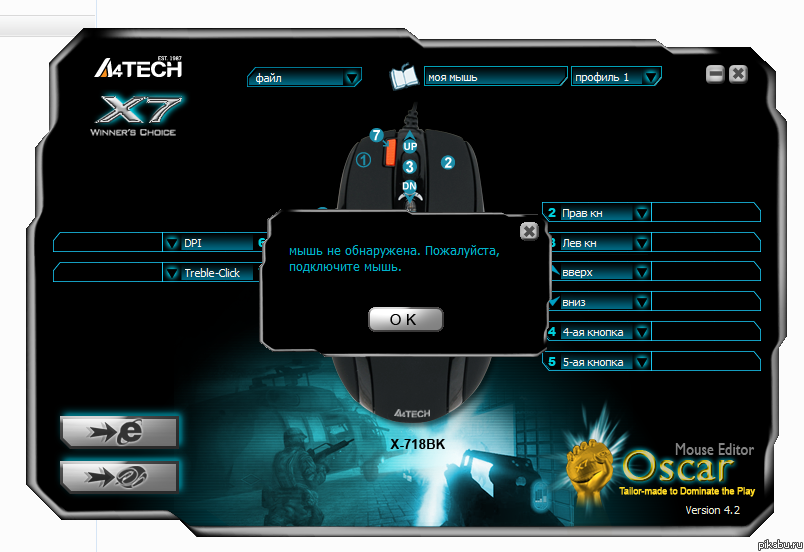
 и выберите пункт
и выберите пункт